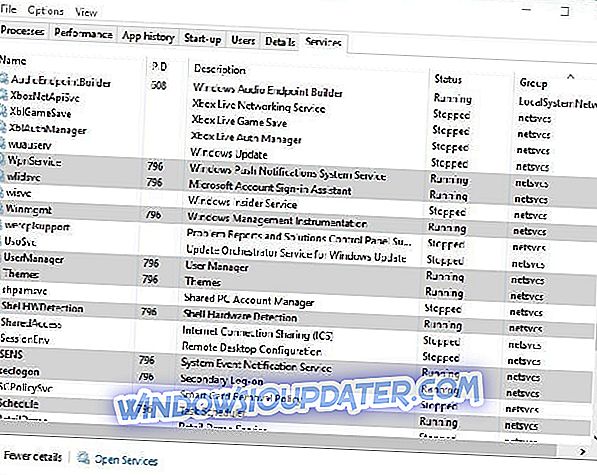Khi sử dụng Windows 8 hoặc Windows 8.1 làm hệ điều hành mặc định của bạn, bạn có thể sẽ gặp các sự cố hệ thống khác nhau. Những vấn đề này thường là các vấn đề không tương thích có thể được giải quyết dễ dàng ngay khi bạn áp dụng các giải pháp thích hợp. Trong vấn đề đó, giờ đây chúng ta có thể thảo luận về các vấn đề Windows 8 xlive.dll, có thể giải quyết dễ dàng nếu bạn chọn làm theo và áp dụng các hướng dẫn từ bên dưới.
Lỗi hệ thống xlive.dll khá phổ biến trên Windows 8 và Windows 8.1, sự cố này được hiển thị trong các tình huống khác nhau như: khi cố gắng cài đặt chương trình hoặc phần mềm mới khi cố gắng chạy trò chơi mới hoặc ngay cả khi cố gắng tắt máy máy tính hoặc thiết bị của bạn.
Vì vậy, nếu bạn nhận được một thông báo lỗi như không thể tìm thấy, Xlive.dll Không tìm thấy, ứng dụng này không khởi động được vì không tìm thấy xlive.dll. Cài đặt lại ứng dụng có thể khắc phục sự cố này.,, Không thể tìm thấy [PATH] xlive.dll, Tập tin xlive.dll bị thiếu., Hoặc, Không thể bắt đầu [ỨNG DỤNG]. Một thành phần bắt buộc bị thiếu: xlive.dll. Vui lòng cài đặt lại [ỨNG DỤNG]. Có nghĩa là bạn gặp vấn đề với giao thức xlive.dll.
Bây giờ, sự cố này có thể xảy ra do bạn đã vô tình xóa tệp xlive DLL khỏi hệ thống Windows 8 của mình, do sự cố phần cứng hoặc do không tương thích. Nhưng đừng lo lắng, vì trong các dòng từ bên dưới, tôi sẽ cố gắng chỉ cho bạn cách khắc phục sự cố Windows 8 và Windows 8.1 này một cách dễ dàng.
Xlive.dll là một thành phần quan trọng của Games for Live và nếu thiếu tệp này, bạn sẽ không thể chạy một số trò chơi nhất định. Vì đây có thể là một vấn đề lớn, trong bài viết này, chúng tôi sẽ đề cập đến các vấn đề sau:
- X live.dll GTA 4, Dirt 3, Fallout 3, Virtua Tennis 4, Batman Arkham City, Resident Evil 5, T ekken x S treet F ighter, O peration F lashpoint R ed R iver, Operation Raccoon City, Street Fighter 4, Dark Souls, Halo 2, Kane và Lynch, Lost Planet 2, Bulletstorm, Gears of War - Tập tin này được liên kết với nhiều trò chơi và nếu Xlive.dll bị thiếu, bạn có thể không thể chơi các trò chơi yêu thích của mình. Lỗi này ảnh hưởng đến hàng tá trò chơi, nhưng bạn có thể khắc phục bằng một trong những giải pháp của chúng tôi.
- Tải xuống X live.dll - Nếu bạn gặp vấn đề với Xlive.dll, cách hành động tốt nhất là tải xuống lại tệp. Tải xuống tệp từ các trang web của bên thứ ba không phải là giải pháp an toàn nhất, tuy nhiên, bạn có thể tải xuống ngay từ trang web của Microsoft.
- Không tìm thấy X live.dll, bị thiếu, không thể tìm thấy - Nếu tệp này bị thiếu trong PC của bạn, bạn có thể không chạy được một số trò chơi nhất định. Đây có thể là một vấn đề lớn, tuy nhiên, bạn sẽ có thể khắc phục sự cố bằng cách cài đặt lại Trò chơi cho Live và các trò chơi bị ảnh hưởng.
Cách khắc phục sự cố xlive.dll Windows 8
- Tải xuống trò chơi trực tiếp
- Kiểm tra PC của bạn để biết phần mềm độc hại
- Thực hiện quét SFC
- Cài đặt các bản cập nhật mới nhất
- Cập nhật trình điều khiển của bạn
- Thực hiện sửa chữa hệ thống
- Cài đặt lại trò chơi cho Xbox Live
Giải pháp 1 - Tải xuống trò chơi trực tiếp
Nếu tệp xlive.dll bị thiếu, bạn có thể khắc phục sự cố bằng cách tải xuống và cài đặt Trò chơi cho Trực tiếp. Ứng dụng này chứa các tệp cần thiết và bằng cách cài đặt nó, bạn sẽ khắc phục vấn đề. Hãy nhớ rằng nhiều trang web của bên thứ ba cung cấp cho bạn tải xuống Xlive.dll, nhưng các trang web này không phải lúc nào cũng đáng tin cậy và an toàn để sử dụng, vì vậy bạn nên tránh xa chúng.
Để khắc phục sự cố này, bạn chỉ cần tải xuống Trò chơi trực tiếp ngay từ trang web của Microsoft. Sau khi tải xuống gói, bạn cần thực hiện các thao tác sau để cài đặt gói:
- Nhấp chuột phải vào tệp cài đặt và chọn Run as Administrator từ menu.

- Thực hiện theo các hướng dẫn trên màn hình để cài đặt ứng dụng.
Sau khi ứng dụng được cài đặt, vấn đề sẽ được giải quyết và trò chơi của bạn sẽ bắt đầu hoạt động trở lại mà không gặp sự cố nào. Rất ít người dùng báo cáo rằng họ phải sao chép xlive.dll từ thư mục C: WindowsSysWOW64 sang C: WindowsSystem32 để khắc phục sự cố, do đó hãy chắc chắn thử điều đó.
Nếu bạn vẫn gặp sự cố với các tệp dll trên PC, chúng tôi khuyên bạn nên tải xuống công cụ này (an toàn 100% và đã được chúng tôi kiểm tra) để khắc phục các sự cố khác nhau của PC, chẳng hạn như các lỗi bị thiếu hoặc bị hỏng nhưng cũng mất tệp và phần mềm độc hại.
Giải pháp 2 - Kiểm tra PC của bạn để biết phần mềm độc hại
Thiếu tập tin dll thường là dấu hiệu nhiễm phần mềm độc hại và nếu xlive.dll bị thiếu trong PC của bạn, có thể PC của bạn đã bị nhiễm. Để khắc phục sự cố, hãy chắc chắn quét PC của bạn bằng phần mềm chống vi-rút và kiểm tra xem có khắc phục được sự cố không. Có rất nhiều công cụ chống vi-rút tuyệt vời có sẵn, nhưng hiện tại, các công cụ tốt nhất trên thị trường là BullGuard và Bitdefender, vì vậy hãy chắc chắn tải xuống và dùng thử.
- Tải xuống Bullguard (Tải xuống miễn phí)
- Tải xuống Bitdefender Antivirus với giá chiết khấu 50% đặc biệt
Sau khi quét PC của bạn và xóa phần mềm độc hại, kiểm tra xem sự cố có còn tồn tại không.
Giải pháp 3 - Thực hiện quét SFC
Đôi khi xlive.dll có thể bị mất do hỏng tệp. Lỗi tệp là một vấn đề tương đối phổ biến, nhưng bạn có thể dễ dàng sửa các tệp bị hỏng bằng cách thực hiện quét SFC. Để làm điều đó, hãy làm theo các bước sau:
- Mở Command Prompt với tư cách quản trị viên. Để làm điều đó, bấm chuột phải vào nút Bắt đầu và chọn Dấu nhắc lệnh (Quản trị viên) . Nếu Dấu nhắc lệnh không khả dụng, thay vào đó, hãy sử dụng PowerShell (Quản trị viên) .

- Khi Command Prompt bắt đầu, nhập sfc / scannow và nhấn Enter để chạy nó.

- Quét SFC bây giờ sẽ bắt đầu. Quá trình này có thể mất 15 phút trở lên, vì vậy đừng làm gián đoạn nó.
Sau khi quét SFC nếu kết thúc, kiểm tra xem sự cố vẫn xuất hiện.
Giải pháp 4 - Cài đặt các bản cập nhật mới nhất
Nếu xlive.dll bị thiếu, bạn có thể khắc phục sự cố này bằng cách cài đặt các bản cập nhật mới nhất. Windows 10 thường tự động cài đặt các bản cập nhật mới nhất, nhưng bạn có thể kiểm tra các bản cập nhật theo cách thủ công bằng cách thực hiện như sau:
- Mở ứng dụng Cài đặt bằng cách nhấn Windows Key + I.
- Khi ứng dụng Cài đặt mở ra, hãy chuyển đến phần Cập nhật & bảo mật .

- Nhấp vào nút Kiểm tra cập nhật .

Nếu có bất kỳ bản cập nhật nào, Windows sẽ tải xuống và cài đặt chúng trong nền. Khi các bản cập nhật được cài đặt, kiểm tra xem sự cố đã được giải quyết chưa.
Giải pháp 5 - Cập nhật trình điều khiển của bạn
Cập nhật trình điều khiển của bạn cho các thiết bị phần cứng để giải quyết các vấn đề không tương thích và cài đặt lại các chương trình hoặc trò chơi đã báo cáo sự cố xlive.dll. Để cập nhật trình điều khiển, bạn cần tải xuống trình điều khiển cho thiết bị mong muốn từ trang web của nhà sản xuất.
Chúng tôi cũng đặc biệt khuyên dùng Trình cập nhật trình điều khiển của TweakBit (được Microsoft và Norton phê duyệt) để tự động tải xuống tất cả các trình điều khiển đã lỗi thời trên PC của bạn. Công cụ này sẽ giữ cho hệ thống của bạn an toàn vì bạn có thể tải xuống và cài đặt phiên bản trình điều khiển sai.
Giải pháp 6 - Thực hiện sửa chữa hệ thống
Nếu bạn gặp sự cố với xlive.dll, bạn có thể khắc phục sự cố bằng cách thực hiện sửa chữa hệ thống. Để làm điều đó, hãy chèn đĩa cài đặt Windows 8 / Windows 8.1 của bạn và chạy tùy chọn Sửa chữa hệ thống trên mạng để khôi phục và sửa lỗi hệ điều hành Windows của bạn.
Hãy nhớ rằng đây là một giải pháp quyết liệt và bạn chỉ nên sử dụng nó nếu các giải pháp khác không thể khắc phục vấn đề.
Giải pháp 7 - Cài đặt lại trò chơi cho Live
Rất ít người dùng báo cáo rằng họ đã khắc phục sự cố chỉ bằng cách gỡ cài đặt Games for Live và tất cả các trò chơi liên quan đến nó. Sau khi bạn gỡ cài đặt cả Trò chơi cho Trực tiếp và các trò chơi có liên quan, bạn cần cài đặt lại Trò chơi cho Trực tiếp. Bây giờ cài đặt lại các trò chơi có vấn đề và kiểm tra xem điều đó có giải quyết được vấn đề không.
Đây là một giải pháp đơn giản, nhưng đôi khi cài đặt lại có thể khắc phục vấn đề này và nhiều vấn đề khác, vì vậy hãy đảm bảo dùng thử.
Chà, một trong những phương pháp này sẽ giải quyết vấn đề Windows 8 xlive.dll của bạn. Nếu bạn vẫn đang xử lý vấn đề này, đừng ngần ngại và sử dụng phần bình luận từ bên dưới để chia sẻ suy nghĩ của bạn với chúng tôi và chúng tôi sẽ cố gắng hỗ trợ bạn sớm nhất có thể với giải pháp khắc phục sự cố tương thích.